Så här ändrar du hur OS X-gruppmeddelanden

Om du använder en Mac, är du troligt bekant med OS Xs anmälningssystem. Det kommer att varna dig hela dagen för att bryta nyheter, nya meddelanden, systemhändelser och mer. Vad du kanske inte vet är att du kan ändra hur OS X grupperar dessa meddelanden.
Som standard grupperar OS X senast meddelanden. Det här är bra om du limmas på din dator hela dagen och du får meddelanden när de händer, men om du är borta från skrivbordet för ett tag måste du gå igenom hela listan för att se vad duppade upp medan du var borta.
Du kan ändra detta beteende genom att öppna OS Xs systeminställningar och klicka på "Notifieringar".
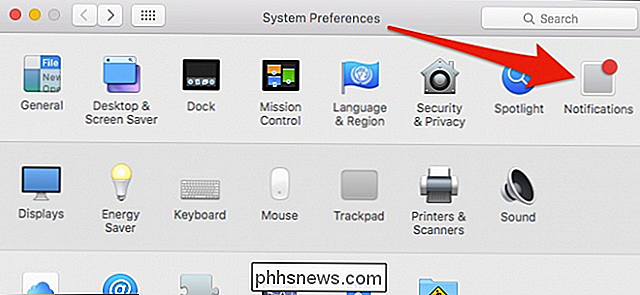
När du är i inställningarna för meddelanden kommer du att se en rullgardinsmeny längst ner på panelen som säger "Sorteringsordning för anmälningscenter".
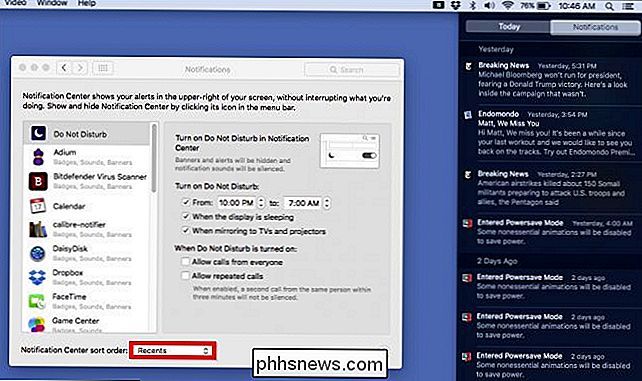
Om du ändrar sorteringsordningen till "Recents by App" kommer dina meddelanden sorteras efter app och därefter av varje apps senaste meddelanden. I följande exempel skickade The New York Times en anmälan igår klockan 17:31, så det kommer att visas som den senaste appen, följt av Apple Mail, som varnade oss för ett nytt meddelande klockan 15:54 och så vidare . Meddelandecentret grupperar sedan varje apps notifieringar så att de alla visas tillsammans.
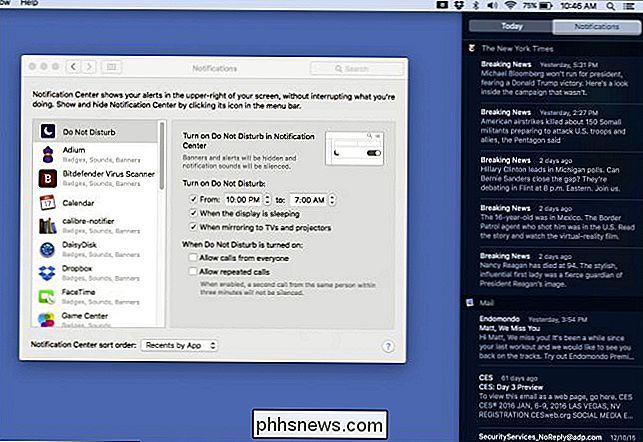
Den tredje sätten att sortera meddelanden är att gruppera dem per app manuellt och kan vara det mest föredragna. Detta säkerställer att de meddelanden du vill se mest alltid visas högst när det är möjligt.
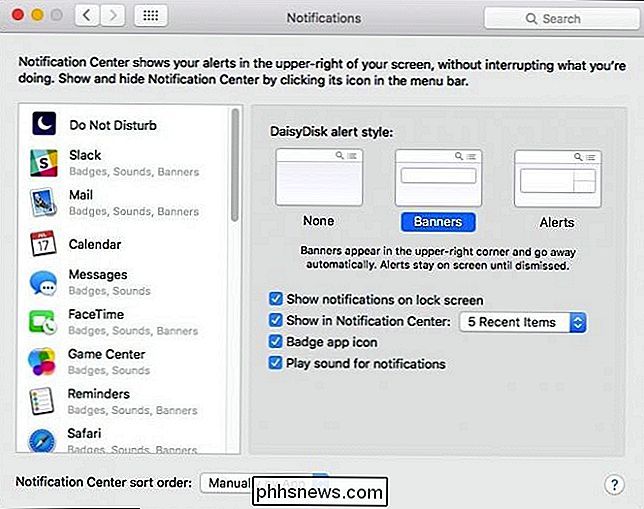
För att sortera appgruppsanmälningar manuellt måste du klicka och dra apps i den ordning du vill ha i vänster sidofält. I följande exempel har vi sorterat Slack-meddelanden och Safari-meddelanden så att de visas högst upp, vilket innebär att vi alltid kommer att se meddelanden från dessa två appar, när de uppstår.
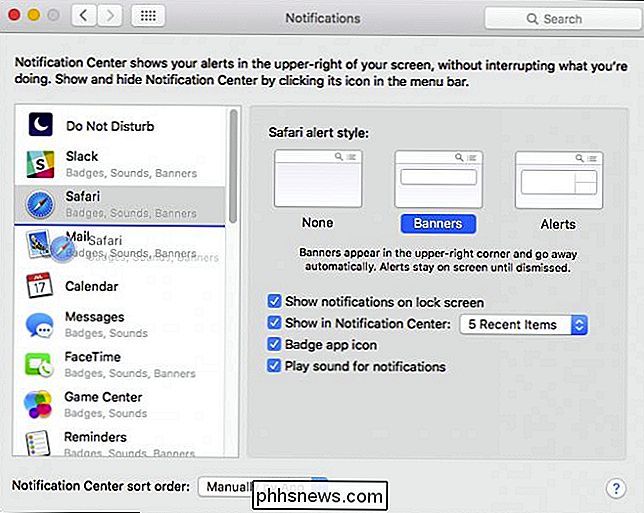
Du kan sedan fortsätta att gå igenom och sortera appar enligt den ordning du anser vara viktigast, och självklart kan du ändå ändra på varje beteende, inklusive att helt enkelt stänga av meddelanden för varje app som du antingen inte använder eller vill se meddelanden från.
Ingen tvekan med din nyfunna sorteringsförmåga, OS Xs anmälningscenter kommer att vara mycket mer värdefull för dig. Genom att kunna sortera meddelanden i den ordning du vill, är du säker på att du aldrig saknar något som är viktigt.

Förhindra att Google Chrome öppnar PDF-filer i webbläsaren
Jag har arbetat med ett projekt på sistone där jag måste ladda ner många PDF-filer från en webbplats och sedan gå igenom dem och markera text, lägga till kommentarer etc. I Google Chrome, när jag klickar på en länk till en PDF-fil, Det öppnar bara filen i webbläsarfönstret.Det här är ganska praktiskt för de flesta och det var bra för mig tills jag startade projektet. Annat än att ti

Hur säker start fungerar på Windows 8 och 10, och vad det betyder för Linux
Moderna datorer levereras med en funktion som kallas "Secure Boot" aktiverat. Detta är en plattformsfunktion i UEFI, som ersätter den traditionella PC BIOS. Om en PC-tillverkare vill lägga in en "Windows 10" eller "Windows 8" -logotikett till sin dator, kräver Microsoft att de aktiverar Secure Boot och följer några riktlinjer.



